WordPress, birçok esneklik ve özelleştirme seçeneği sunan güçlü bir içerik yönetim sistemidir (CMS).
Ancak bazen varsayılan yazılar ve sayfalar ihtiyaçlarınızı karşılamayabilir.
Özel gönderi türlerinin devreye girdiği yer burasıdır; benzersiz içeriği tam istediğiniz gibi sergilemenin anahtarını verirler.
Bu adım adım gönderide, özel bir gönderi türü oluşturma konusunda size yol göstereceğiz, faydalarını açıklayacağız ve bunları bir profesyonel gibi sergilemenize yardımcı olacağız.
Yani, daha fazla uzatmadan başlayalım!
1 Özel Gönderi Türü Nedir?
Özel gönderi türü, WordPress'te yeni bir içerik türü tanımlamanın bir yoludur. Varsayılan olarak, WordPress birkaç taneyle birlikte gelir sonrası tipleriGibi
- Mesajlar
- Sayfalar
- Ekler
- Düzeltmeler
- Gezinme menüleri
- özel CSS
- Değişiklik Kümeleri
Ancak veri alanları, düzenleme arayüzü, görüntüleme seçenekleri ve özellikleriyle yeni bir içerik türü kaydetmenize olanak tanıyacak özel bir gönderi türü oluşturabilirsiniz. kalıcı bağlantı yapısı.
Örneğin, referanslar için fiyat teklifi, yazar adı ve şirket alanları içeren özel bir gönderi türü isteyebilirsiniz. Veya tarih, konum, resim vb. alanları içeren özel bir etkinlik gönderisi türü seçebilirsiniz.
Özel gönderi türleriyle benzersiz niteliklere ve taksonomilere sahip içerik türlerinizi oluşturabilirsiniz.
2 Neden Özel Bir Gönderi Türü Oluşturmak İstiyorsunuz?
WordPress'te özel yazı türlerini isteyebileceğiniz birkaç neden daha:
- Web sitenizde farklı içerik türlerini düzenlemek için.
- İçeriğinizin görüntülenmesi üzerinde daha fazla kontrole sahip olmak için.
- Farklı içerik türleri için farklı özellik gruplarını etkinleştirmek.
- Belirli bir içerik türü için benzersiz bir düzen veya işlevsellik oluşturmak.
- Bulma ve bulma işlemleri yaparak kullanıcı deneyimini geliştirmek içerikte gezinme kolay.
- Farklı içerik türleri için WordPress yönetici panelini özelleştirmek.
- geliştirmek için SEO İçeriğinizi daha anlamlı bir şekilde yapılandırarak web sitenizin değerini artırın.
3 Özel ve Varsayılan WordPress Yazı Türleri
Artık temelleri ele aldığımıza göre, özel ve varsayılan WordPress yazı türleri arasındaki farklara bakalım.
| Özel Mesaj Türleri | Varsayılan Gönderi Türleri |
| Kullanıcı tarafından oluşturuldu | WordPress tarafından önceden tanımlanmış |
| Benzersiz niteliklere ve taksonomilere sahip olabilir | Önceden var olan özellikler ve sınıflandırmalarla sınırlıdır |
| Esneklik ve kişiselleştirme sağlar | Sınırlı özelleştirme seçenekleri |
| Benzersiz şablonlara ve düzenlere izin verir | Sınırlı şablon seçenekleri |
| Belirli içerik türleri için kullanılabilir | Genel amaçlı içerik türleri |
| Kodlama veya eklenti kurulumu gerektirir | Yerleşik işlevsellik |
| Manuel kurulum ve yapılandırma gerektirir | Kutunun dışında kullanıma hazır |
| Yapılandırılmış içerikle kullanıcı deneyimini geliştirir | İçerik için standart biçimlendirme |
4 WordPress'te Özel Yazı Türü Nasıl Oluşturulur
Bir eklentinin yardımıyla özel bir gönderi türü oluşturabilir veya manuel olarak bir tane oluşturabilirsiniz.
Her iki yöntemi de ayrıntılı olarak inceleyelim.
4.1 Bir Eklenti Kullanarak Özel Bir Gönderi Türü Oluşturun
Özel gönderi türleri oluşturmak için bir eklenti kullanmak, kodu değiştirmeyi tercih etmeyen veya daha hızlı ve daha basit bir yöntem arayanlar için uygun bir çözüm sunar.
Başlamak için yükleyin ve etkinleştirin Custom Post Type UI Eklenti. Ayrıntılı talimatları şu adreste bulabilirsiniz: WordPress eklentisi nasıl kurulabilir adım adım kılavuzumuzda.
Etkinleştirildikten sonra şuraya erişin: CPT Kullanıcı Arayüzü → Gönderi Türlerini Ekle/Düzenle WordPress kontrol panelinizin bölümü. Bu sizi 'Yeni Gönderi Türü Ekle' sekmesine yönlendirecektir.
Bu sekmede özelleştirmeye başlayabilirsiniz. Temel ayarlar. Burada, alfabetik veya sayısal karakterlerden oluşan özel gönderinin URL'sini belirtebilirsiniz.
Ayrıca özel gönderi türünüz için çoğul ve tekil menü adları da sağlamanız gerekecektir.
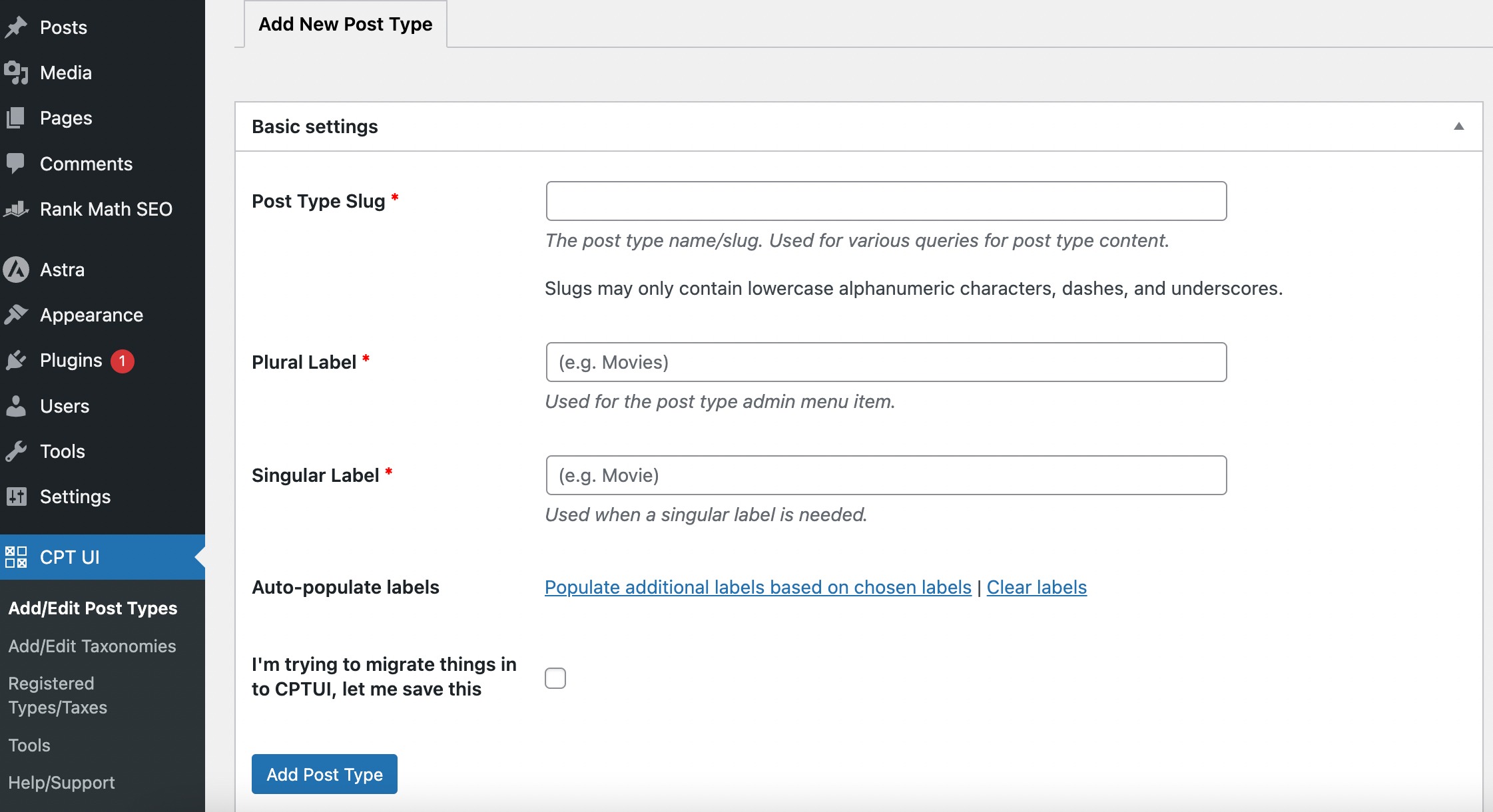
Tıklayabilirsiniz Seçilen etiketlere göre ek etiketleri doldurun istenirse bağlantı. Bu, aşağıdaki ek etiket alanlarını otomatik olarak doldurarak size zaman kazandırır.
Daha sonra değişikliklerinizi simgesine tıklayarak kaydedebilirsiniz. Gönderi Türü Ekle düğmesine basın veya aşağıdaki ayara geçin, Ek Etiketler Bölüm.
Etiketleri otomatik doldur özelliğini kullanmadıysanız gönderi türünüz için manuel olarak bir açıklama girebilir ve diğer etiketleri sağlayabilirsiniz.
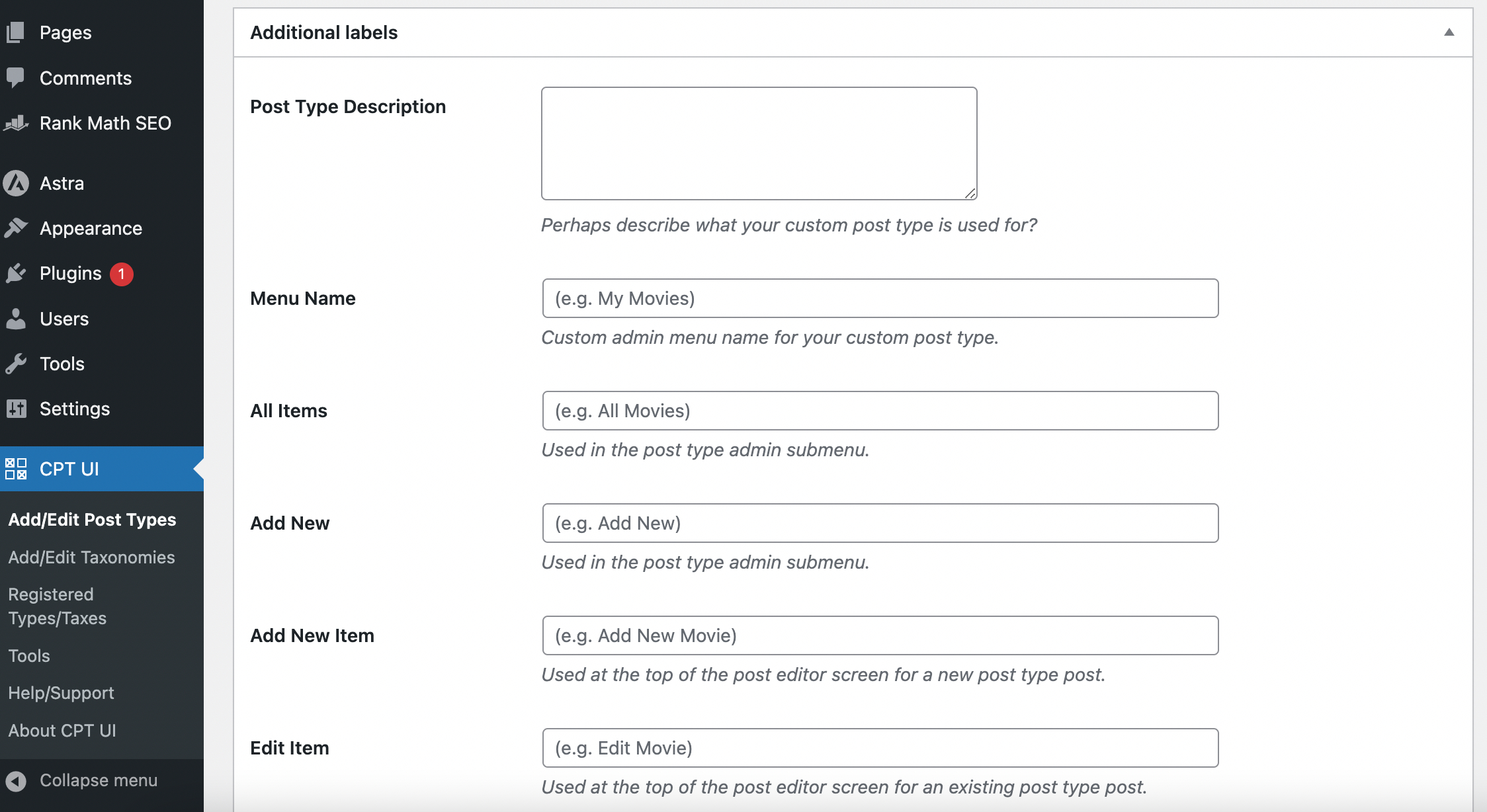
Bu etiketler, belirlenen yazı tipindeki içeriği yönetirken WordPress kullanıcı arayüzü boyunca kullanılacaktır.
Genel ayarlara geçerek, özel gönderi türünüz için nitelikleri ve yapıları yapılandıracağınız yer burasıdır. Uygun seçimi yapmanıza yardımcı olmak için her seçeneğe kısa bir açıklama eşlik eder.
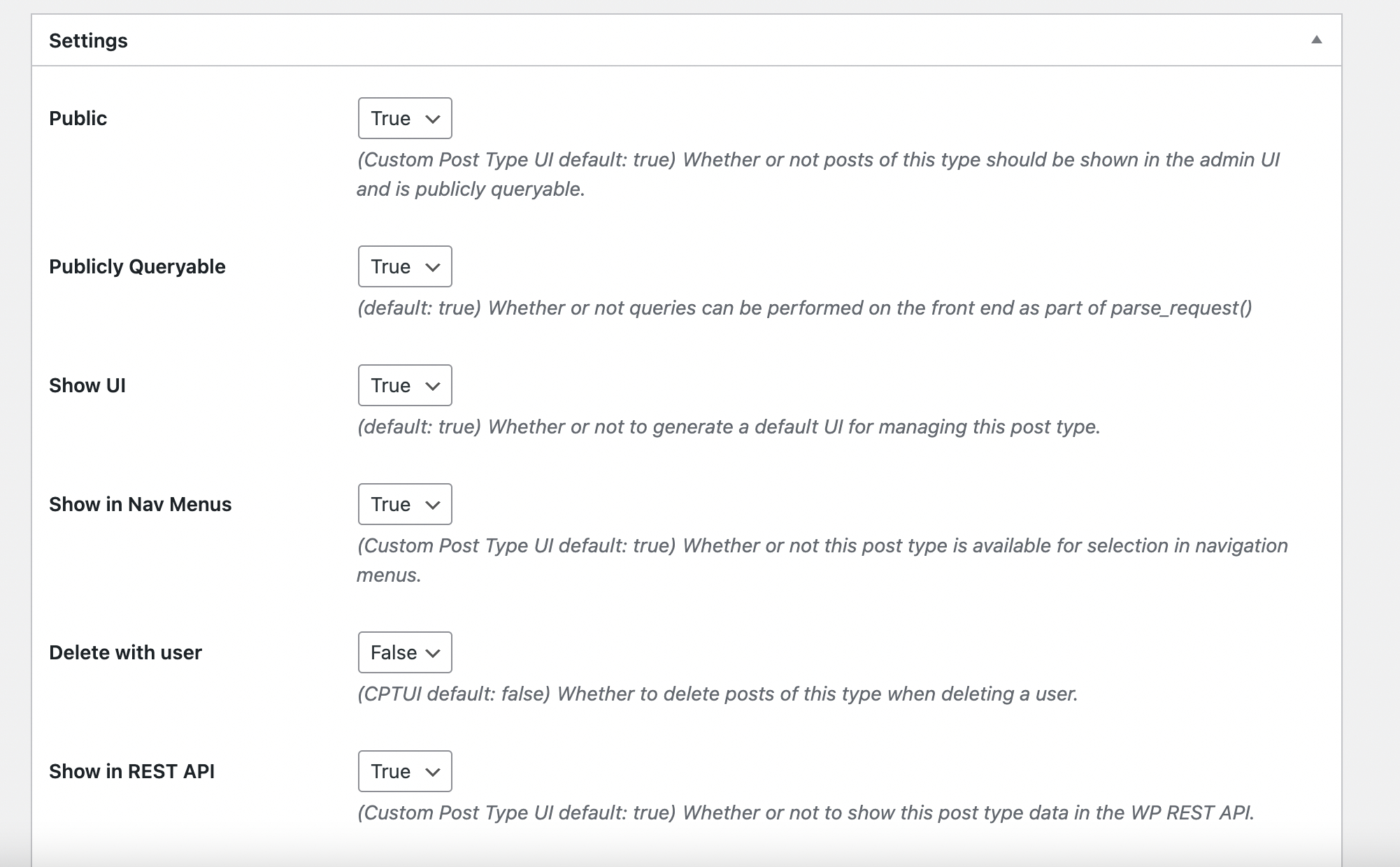
Ayarların son bölümünde destek ve sınıflandırma seçeneklerini göreceksiniz. Özel gönderi türünüzün desteklemesini istediğiniz özelliklerin kutularını işaretleyin ve işlemi taksonomiler Bölüm.
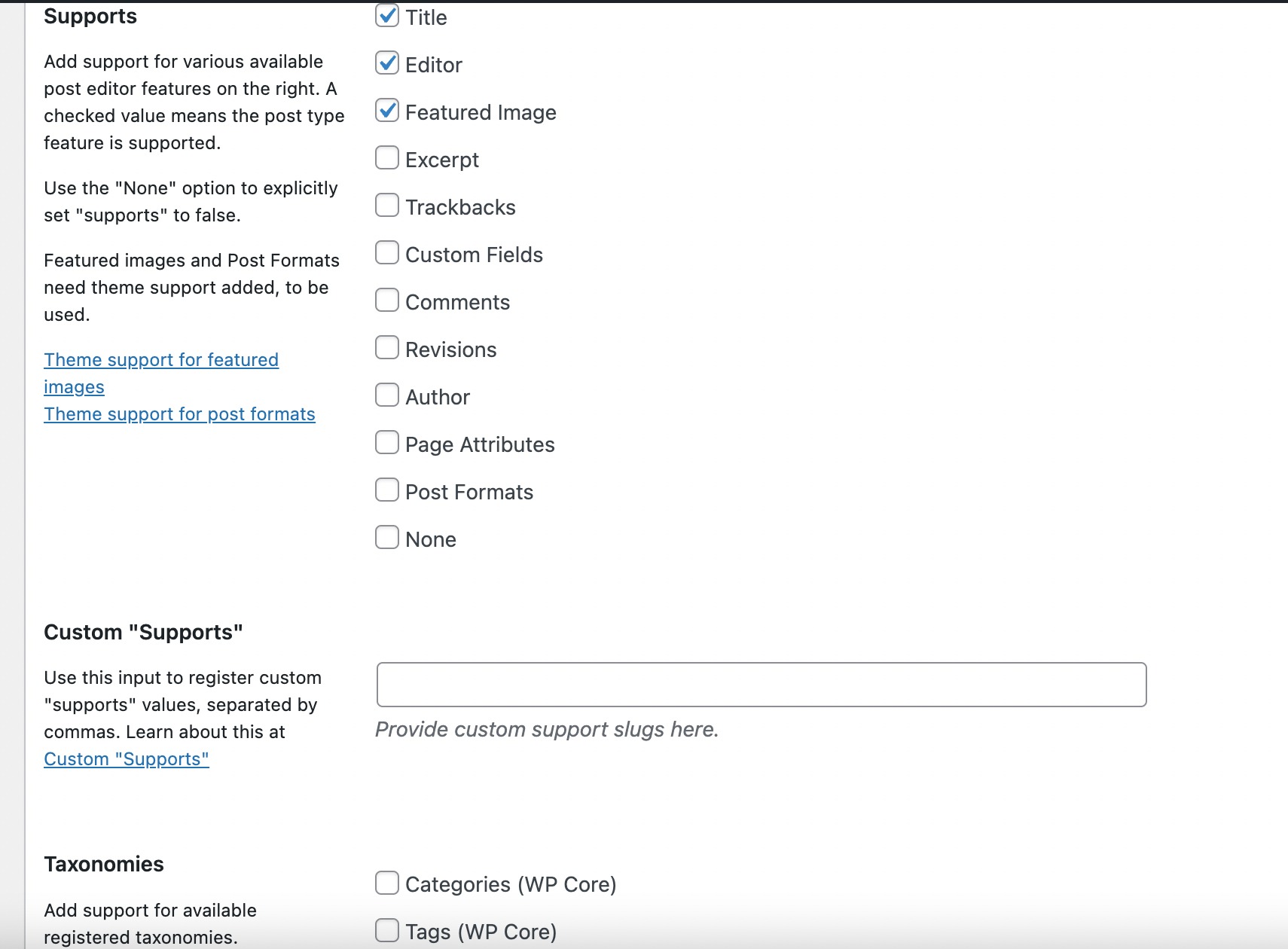
Ayarlarınızdan memnun olduğunuzda, Gönderi Türü Ekle Değişikliklerinizi kaydetmek için düğmesine basın.
Kaydettikten sonra, yeni oluşturduğunuz özel gönderi türünüzün aşağıda gösterildiği gibi WordPress'teki menü öğelerinden biri olarak görüntülendiğini fark edeceksiniz.
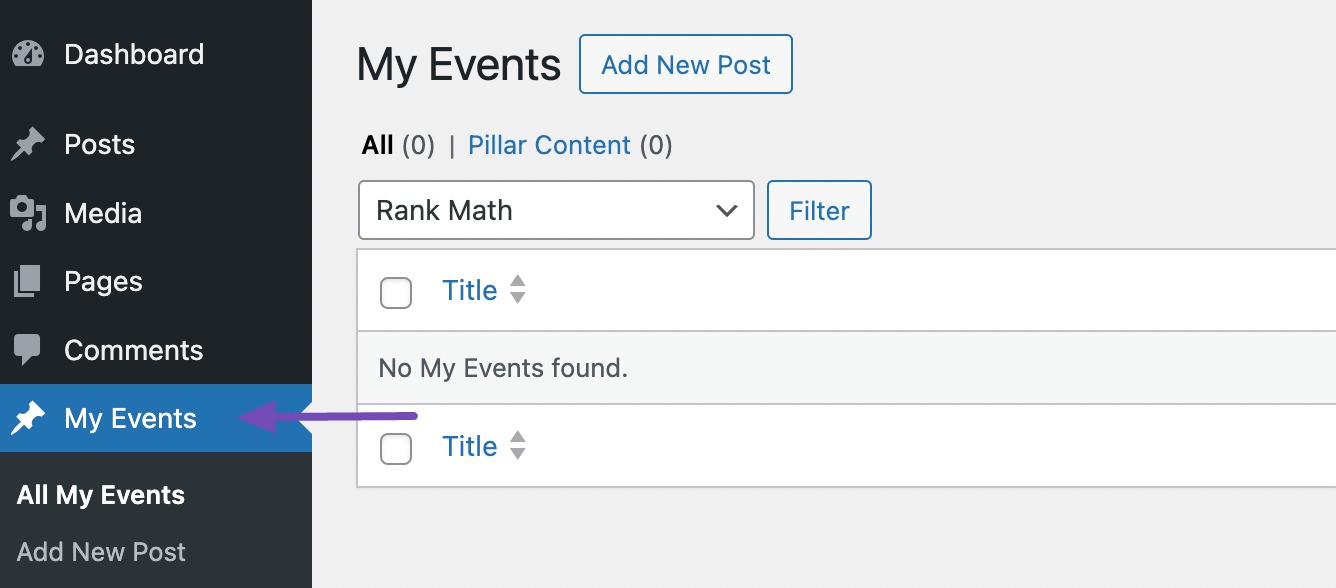
Şimdi manuel yöntemi tartışalım.
4.2 Manuel Olarak Özel Gönderi Türü Oluşturma
Özel bir gönderi türünü manuel olarak oluşturmayı tercih ederseniz, temanızın Function.php dosyasını düzenlemeyi içerir.
Tipik olarak, WordPress kurulumunuzun dosyalarına FTP veya WordPress kontrol panelinden erişerek function.php dosyasına erişebilirsiniz.
Ancak temanızı güncelledikten sonra kodu kaybedebileceğiniz için WPCode gibi bir WordPress snippet eklentisi kullanmanız önerilir.
Devam etmek için yüklemeniz ve etkinleştirmeniz gerekir. WPCode eklentisi.
Etkinleştirildikten sonra şu adrese gidin: Kod Parçacıkları → Parçacık Ekle WordPress kontrol panelinizde. Farenizi 'Özel Kodunuzu Ekleyin (Yeni Parçacık)'ın üzerine getirin ve ardından Snippet'i kullan düğmesine basın.
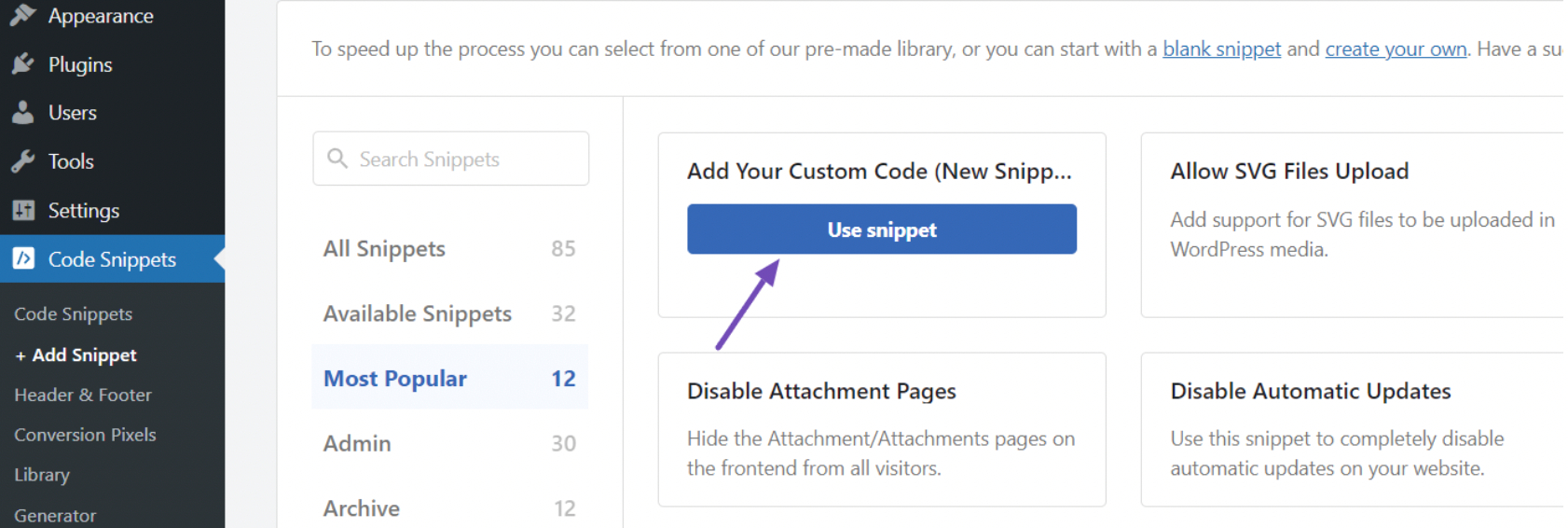
Bu sizi 'Özel Parçacık Oluştur' sayfasına götürecektir. Ardından, snippet'inize bir başlık verin ve anahtarı şu konuma getirin: Aktif, ve ardından kod türünü şu şekilde değiştirin: PHP Parçacığıaşağıda gösterildiği gibi.
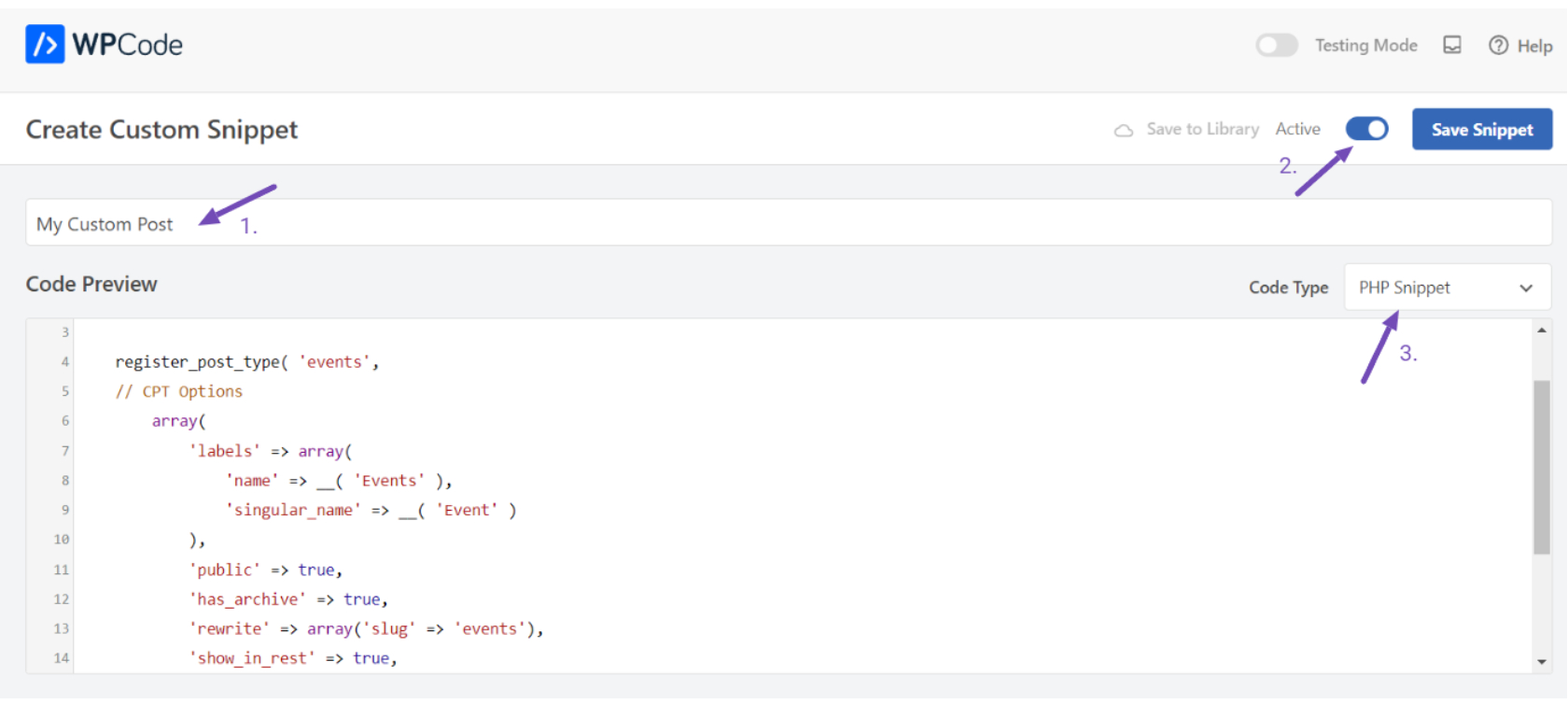
Daha sonra aşağıdaki kodu 'Kod Önizleme' alanına yapıştırın.
// Function to register our custom post type
function create_posttype() {
register_post_type( 'events',
// CPT Options
array(
'labels' => array(
'name' => __( 'Events' ),
'singular_name' => __( 'Event' )
),
'public' => true,
'has_archive' => true,
'rewrite' => array('slug' => 'events'),
'show_in_rest' => true,
)
);
}
// Hook our function to 'init'
add_action( 'init', 'create_posttype' );Sağlanan kod, yönetici menünüzde görüntülenecek ve her temayla uyumlu olan 'Etkinlikler' adında temel bir özel gönderi türü oluşturur.
Yalnızca basit bir özel gönderi türüne ihtiyacınız varsa, 'olaylar' ve 'Etkinlikler'i istediğiniz bilgi ve CPT adıyla değiştirebilirsiniz, ardından Güncelleme düğmesine basın.
Ancak, özel gönderi türünüz için ek seçeneklere ihtiyacınız varsa önceki kod yerine aşağıdaki kodu kullanabilirsiniz.
Bu kod, 'Etkinlikler' özel gönderi türünü, revizyon desteği, öne çıkan görseller, özel alanlar ve 'konum' adlı özel bir sınıflandırmayla ilişkilendirme dahil olmak üzere çeşitli seçeneklerle geliştirir.
/*
* Creating a function to create our custom post type
*/
function custom_post_type() {
// Set UI labels for Custom Post Type
$labels = array(
'name' => _x( 'Events', 'Post Type General Name', 'astra' ),
'singular_name' => _x( 'Event', 'Post Type Singular Name', 'astra' ),
'menu_name' => __( 'Events', 'astra' ),
'parent_item_colon' => __( 'Parent Event', 'astra' ),
'all_items' => __( 'All Events', 'astra' ),
'view_item' => __( 'View Event', 'astra' ),
'add_new_item' => __( 'Add New Event', 'astra' ),
'add_new' => __( 'Add New', 'astra' ),
'edit_item' => __( 'Edit Event', 'astra' ),
'update_item' => __( 'Update Event', 'astra' ),
'search_items' => __( 'Search Event', 'astra' ),
'not_found' => __( 'Not Found', 'astra' ),
'not_found_in_trash' => __( 'Not found in Trash', 'astra' ),
);
// Set other options for Custom Post Type
$args = array(
'label' => __( 'events', 'astra' ),
'description' => __( 'Event listings', 'astra' ),
'labels' => $labels,
// Features this CPT supports in Post Editor
'supports' => array( 'title', 'editor', 'excerpt', 'author', 'thumbnail', 'comments', 'revisions', 'custom-fields', ),
// Taxonomy associated with this CPT
'taxonomies' => array( 'location' ),
/* A hierarchical CPT is like Pages and can have
Parent and child items. A non-hierarchical CPT
is like Posts.
*/
'hierarchical' => false,
'public' => true,
'show_ui' => true,
'show_in_menu' => true,
'show_in_nav_menus' => true,
'show_in_admin_bar' => true,
'menu_position' => 5,
'can_export' => true,
'has_archive' => true,
'exclude_from_search' => false,
'publicly_queryable' => true,
'capability_type' => 'post',
'show_in_rest' => true,
);
// Registering the Custom Post Type
register_post_type( 'events', $args );
}
/* Hook into the 'init' action so that the function
containing our CPT registration is not
unnecessarily executed.
*/
add_action( 'init', 'custom_post_type', 0 );Bu kodda hiyerarşik özel gönderi türü değeri şu şekilde ayarlanmıştır: false. Özel gönderi türünün gönderiler yerine sayfalar gibi görüntülenmesini sağlamak için bu değeri şu şekilde değiştirebilirsiniz: true.
Kodda kullanılan metin alanı 'astra'dır. Bu nedenle, çeviriyi destekliyorsa temanızın metin alanını kullanmak için şu adrese gidin: Görünüm → Tema Dosyası Düzenleyicisi yönetici panelinde.
Aşağıda gösterildiği gibi temanızın metin alanını görmek için style.css'ye gidin.
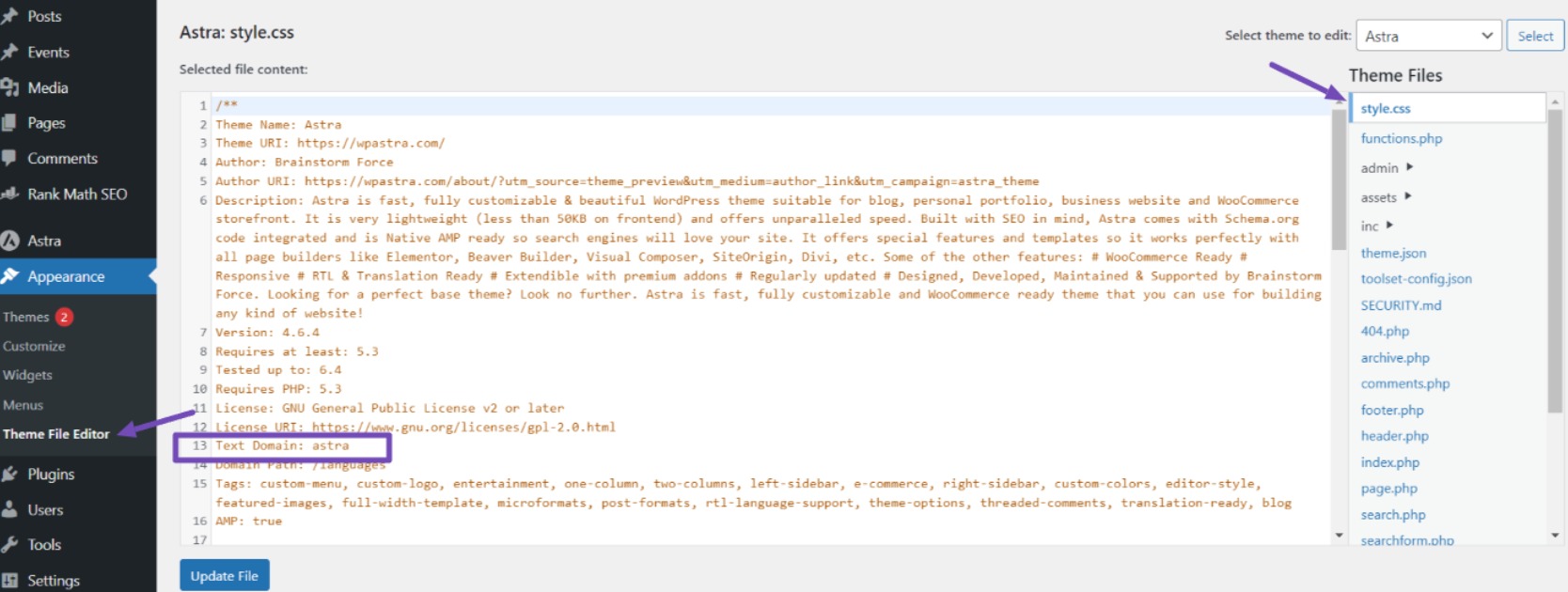
İstediğiniz kodu WPCode eklentisinde aktif tutmayı unutmayın ve Güncelleme Değişiklikleri yaptıktan sonra düğmesine basın.
Not: Aynı özel gönderi türünü kaydeden iki pasajı birleştirmekten kaçının; bu, WordPress hatalarına neden olur. Ek gönderi türleri için her biri için yeni bir snippet oluşturun.
5 Sonuç
WordPress web sitenize özel yazı türleri eklemek, işlevselliğini ve organizasyonunu önemli ölçüde geliştirebilir.
Bu kılavuzdaki adımları izleyerek özel ihtiyaçlarınızı karşılayan özel gönderi türlerini kolayca oluşturabilirsiniz.
İşte size yardımcı olacak bazı ipuçları:
- Özel gönderi türleri tasarlarken hedef kitlenizi aklınızda bulundurun. Bulunmasının, gezinmesinin ve anlaşılmasının kolay olduğundan emin olun.
- Web siteniz için en iyi olanı bulmak için farklı yapılandırmaları denemekten çekinmeyin.
- Yayındaki web sitenize herhangi bir kod uygulamadan önce, olası sorunlardan kaçınmak için kodu bir hazırlama ortamında test etmeniz önerilir.
- Daima web sitenizi yedekleyin Gerektiğinde geri yükleyebileceğinizden emin olmak için herhangi bir değişiklik yapmadan önce.
Bununla, WordPress web sitenizi çaba ve denemelerle yeni boyutlara yükseltebilirsiniz.
Bu gönderiyi yararlı bulduysanız lütfen geri bildiriminizi şu şekilde paylaşın: @rankmathseo tweetleme.
- SEO Destekli İçerik ve Halkla İlişkiler Dağıtımı. Bugün Gücünüzü Artırın.
- PlatoData.Network Dikey Üretken Yapay Zeka. Kendine güç ver. Buradan Erişin.
- PlatoAiStream. Web3 Zekası. Bilgi Genişletildi. Buradan Erişin.
- PlatoESG. karbon, temiz teknoloji, Enerji, Çevre, Güneş, Atık Yönetimi. Buradan Erişin.
- PlatoSağlık. Biyoteknoloji ve Klinik Araştırmalar Zekası. Buradan Erişin.
- Kaynak: https://rankmath.com/blog/custom-post-type/



